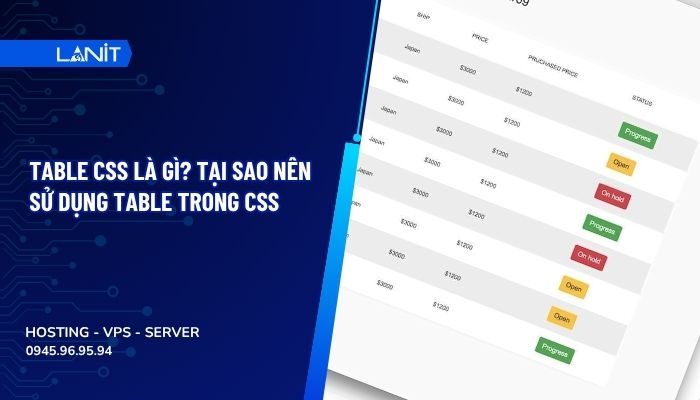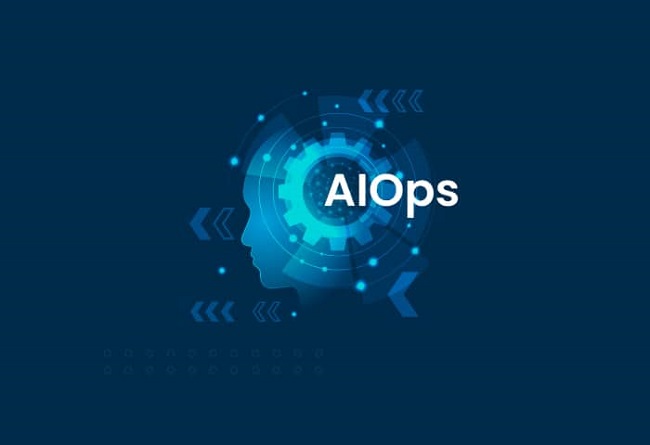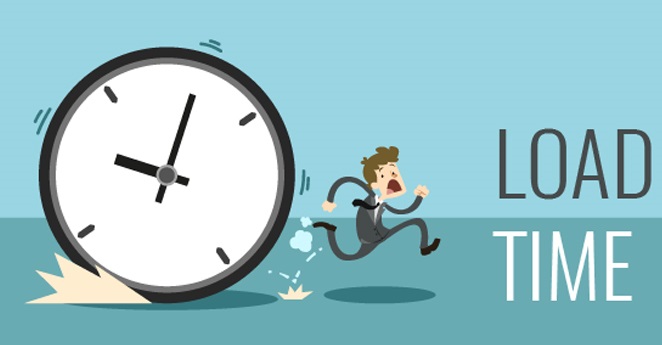Lợi ích khi Livestream Tiktok trên VPS
Vì sao nên Livestream trên Tiktok? Dưới đây là những lợi ích chính mà bạn có thể đã bỏ qua:
- Hoạt động ổn định, không giật lag: VPS cung cấp băng thông cao và đường truyền mạnh, giúp livestream mượt mà, giảm tình trạng mất kết nối hay đứng hình.
- Trực tuyến 24/7 không lo gián đoạn: VPS hoạt động liên tục, bạn có thể chạy livestream dài giờ hoặc auto livestream mà không cần giữ thiết bị cá nhân luôn bật.
- Bảo mật tốt, tránh bị hack: VPS có tường lửa, bảo vệ dữ liệu và tài khoản TikTok khỏi các cuộc tấn công mạng.
- Tiết kiệm tài nguyên máy tính cá nhân: Thay vì sử dụng máy cá nhân dễ nóng và quá tải, VPS gánh toàn bộ quá trình xử lý livestream.
- Dễ dàng quản lý nhiều kênh cùng lúc: Với VPS, bạn có thể mở nhiều phiên livestream trên nhiều tài khoản TikTok mà không ảnh hưởng đến hiệu suất. Tiếp cận được nhiều khách hàng hơn.
- Linh hoạt làm việc từ xa: Chỉ cần kết nối internet, bạn có thể truy cập VPS để điều chỉnh livestream ở bất kỳ đâu, không phụ thuộc vào một thiết bị cố định.
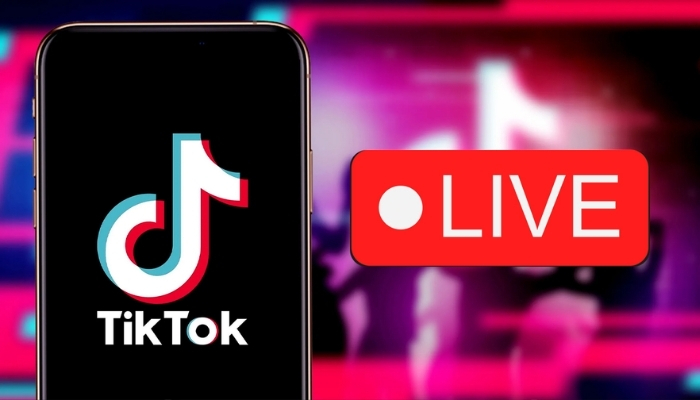
Nguyên nhân gây lỗi mất tiếng khi Livestream Tiktok trên VPS
Livestream trên VPS mang lại nhiều lợi ích như vậy, tuy nhiên bạn có thể gặp lỗi mất tiếng, gây ảnh hưởng tới phiên live. Nguyên nhân lỗi này phần lớn tới từ:
VPS không hỗ trợ thiết bị âm thanh
Nhiều dịch vụ VPS không được trang bị card âm thanh ảo, khiến các nền tảng như TikTok không thể nhận diện và truyền tải âm thanh từ phần mềm livestream. Khi đó, bạn cần kiểm tra xem VPS có hỗ trợ thiết bị audio không hoặc cài đặt thêm phần mềm tạo card âm thanh ảo để khắc phục tình trạng này.
Cấu hình âm thanh VPS bị sai
Lỗi mất tiếng có thể xảy ra khi driver âm thanh chưa được cài đặt hoặc bị vô hiệu hóa. Ngoài ra, nếu cấu hình âm thanh trong Sound Settings chưa đúng (ví dụ như chọn sai đầu ra hoặc đầu vào âm thanh), TikTok sẽ không nhận được tín hiệu âm thanh từ phần mềm livestream. Kiểm tra và điều chỉnh lại phần cấu hình âm thanh trên VPS sẽ giúp bạn giải quyết nhanh vấn đề này.
Lỗi ứng dụng OBS, XSplit khi livestream
Các phần mềm hỗ trợ livestream như OBS hoặc XSplit có thể gặp lỗi không nhận tín hiệu đầu vào từ thiết bị âm thanh. Nếu bạn chọn sai nguồn âm thanh hoặc thiết bị đang kết nối, âm thanh sẽ không truyền đến TikTok. Kiểm tra lại phần Audio Settings trong ứng dụng và đảm bảo đã chọn đúng thiết bị đầu vào sẽ giúp bạn khắc phục sự cố nhanh chóng.
Lỗi từ TikTok Live Studio
Trong một số trường hợp, TikTok Live Studio có thể bị lỗi sau khi cập nhật phiên bản mới, dẫn đến tình trạng mất tiếng khi livestream. Nếu bạn đã kiểm tra tất cả cài đặt VPS và phần mềm livestream nhưng âm thanh vẫn không hoạt động, hãy thử khởi động lại TikTok Live Studio hoặc kiểm tra xem có bản cập nhật sửa lỗi nào mới không.
Đường truyền mạng VPS không ổn định
Kết nối mạng yếu, ping cao hoặc mất kết nối đột ngột trên VPS cũng có thể làm gián đoạn âm thanh khi livestream. Tín hiệu âm thanh và hình ảnh cần truyền đồng thời, nên nếu mạng không ổn định, luồng âm thanh dễ bị đứt quãng hoặc mất hoàn toàn. Chọn VPS có tốc độ mạng cao và ổn định là giải pháp hiệu quả để hạn chế tình trạng này.

Cách khắc phục lỗi mất tiếng khi Livestreaam Tiktok trên VPS
Dưới đây là cách khắc phục lỗi mất tiếng khi Livestream căn bản nhất. Hãy theo dõi và làm theo nhé!
Bước 1: Truy cập VPS
Đối với hệ điều hành Windows: Bạn tìm biểu tượng Windows dưới cùng bên trái sau đó tìm kiếm “Remote Desktop Connection”.
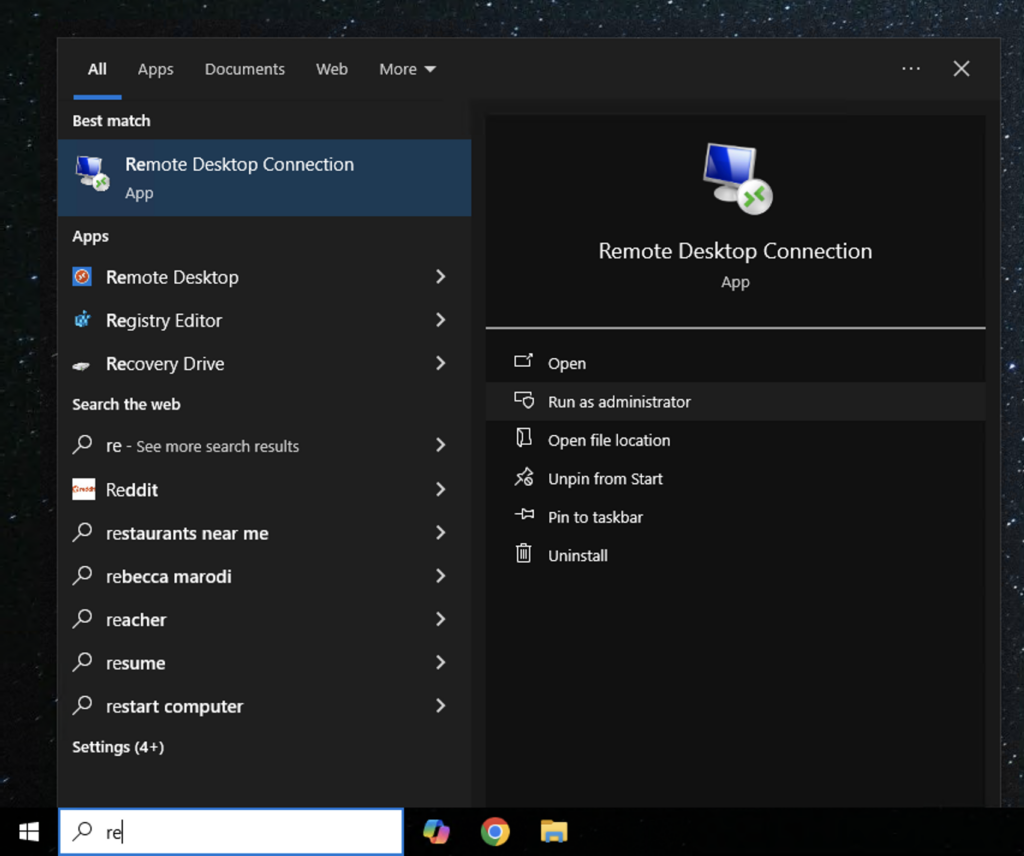
Khi mở Remote Desktop Connection, nhập địa chỉ IP của VPS. Sau đó chọn Show Options để xem và điều chỉnh các tùy chọn kết nối nâng cao.
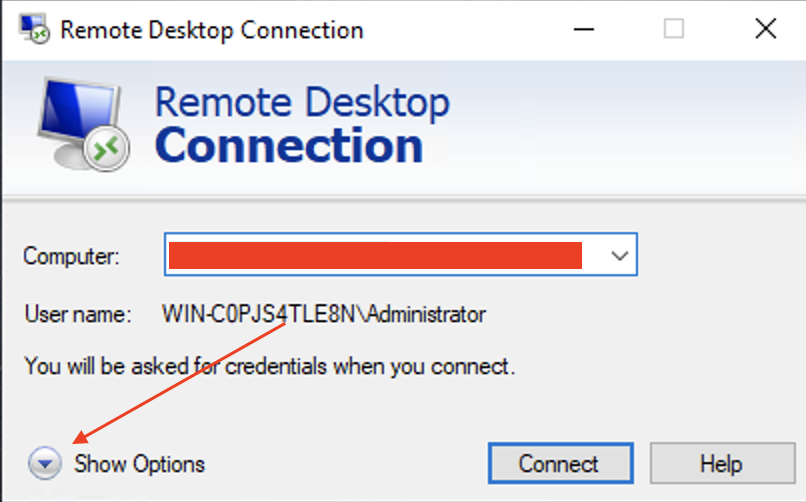
Đối với hệ điều hành MacOS: Tải phần mềm Microsoft Remote Desktop về máy
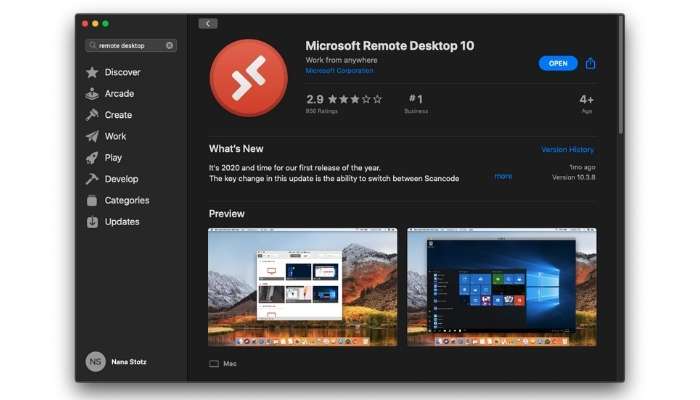
Nhập các thông tin cần thiết (địa chỉ IP, mật khẩu, cài đặt).

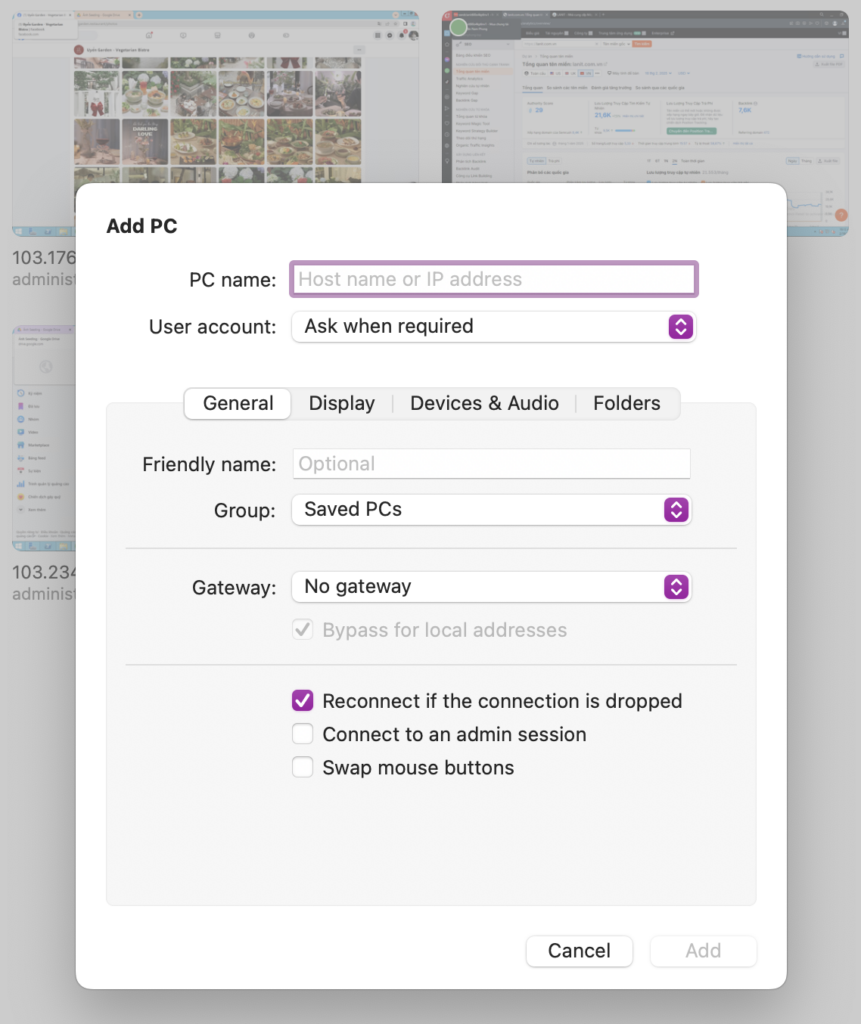
Bước 2: Thiết lập âm thanh
Hệ điều hành Windows: Ở cửa sổ Remote Desktop Connection, bạn chọn tab Local Resources rồi bấm vào nút Settings để điều chỉnh cài đặt theo nhu cầu.
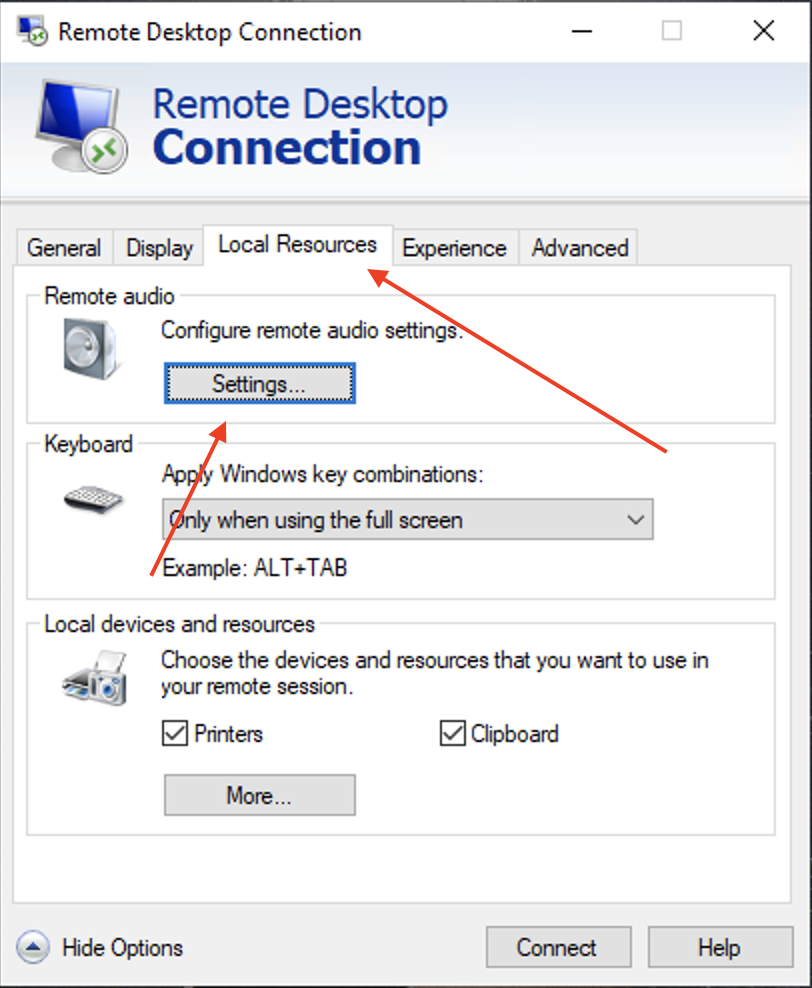
Ở mục Remote audio playback, chọn “Play on this computer” rồi bấm OK. Cuối cùng, nhấn “Connect” để kết nối với VPS.
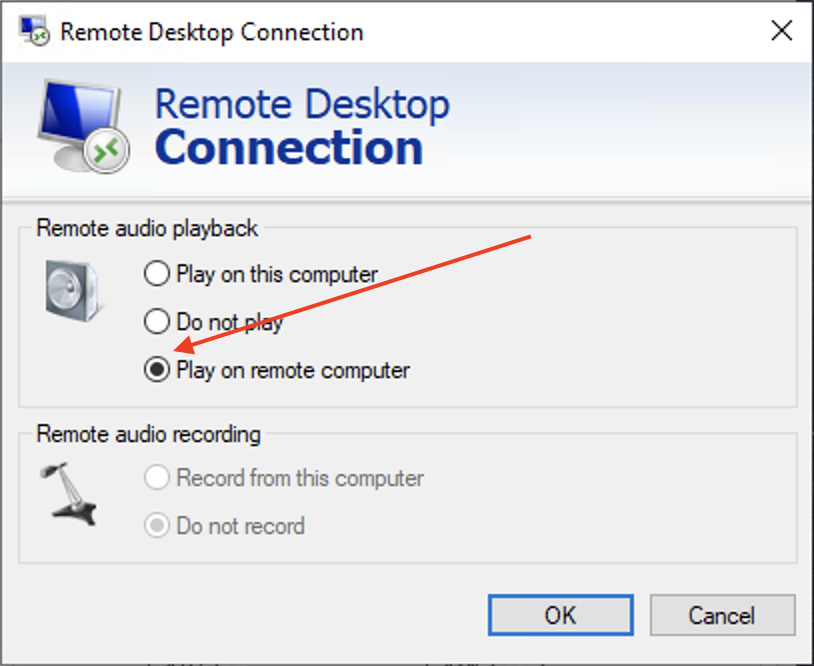
Hệ điều hành MacOS: Mở ứng dụng Windows từ App Store, nhập IP VPS vào ô PC name. Chuyển sang tab Devices & Audio, chọn “On the remote PC” ở phần Play sound.
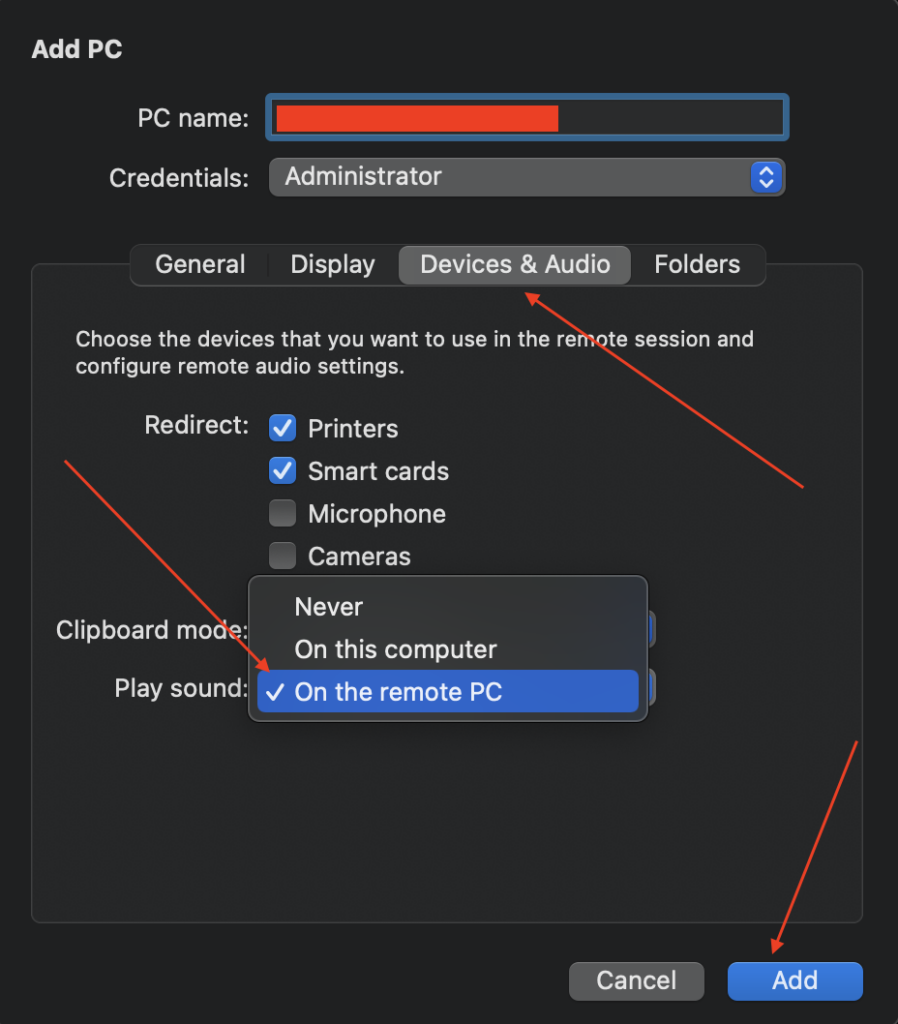
Bước 3: Vào Tiktok Live rồi bổ sung nguồn video live
Trên VPS, mở TikTok Live Studio, chọn “Add Source”, sau đó nhấp Video và bấm “Add” để thêm nguồn phát.
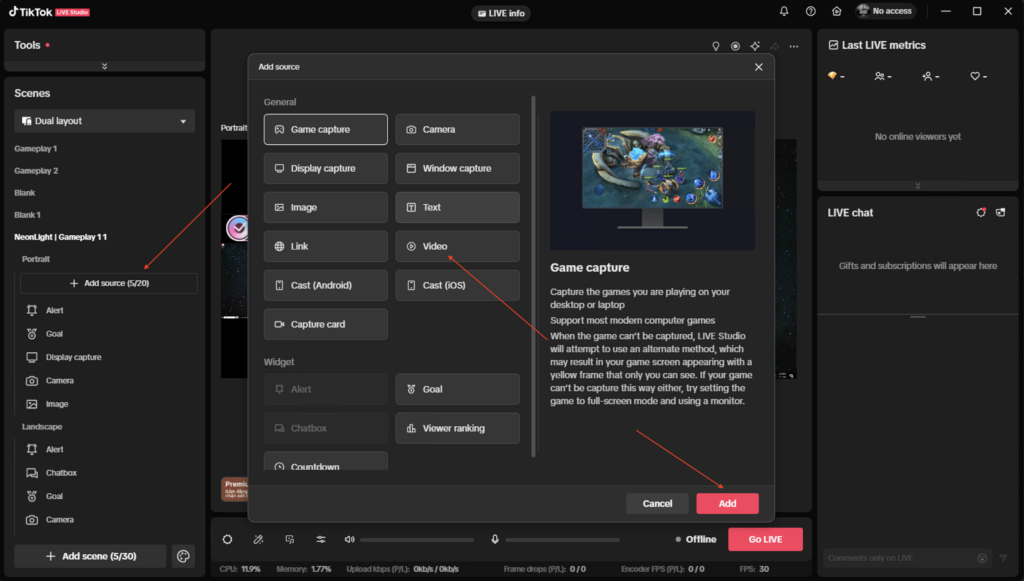
Nhấp Select File để chọn video livestream. Đánh dấu Loop nếu muốn phát lặp lại, rồi bấm Add source để thêm video vào luồng trực tiếp.
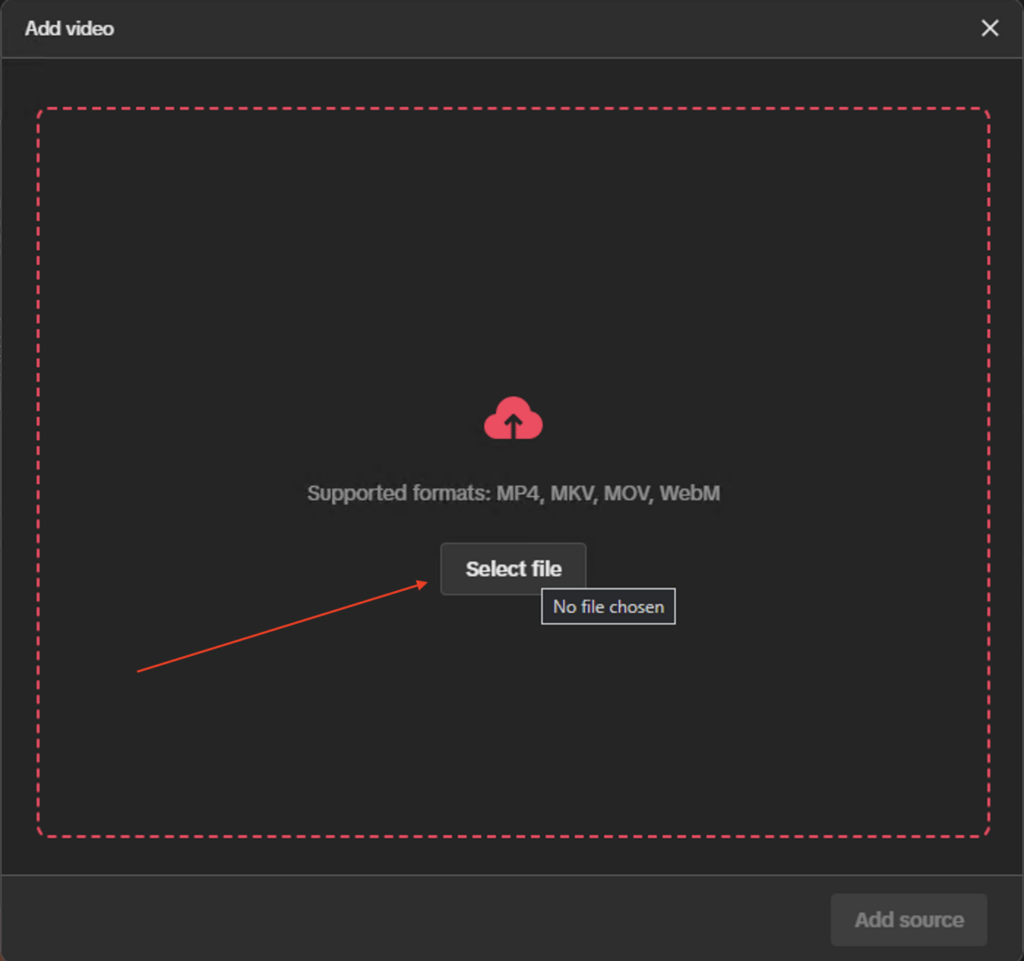
Lựa chọn video bạn cần rồi ấn “Open”
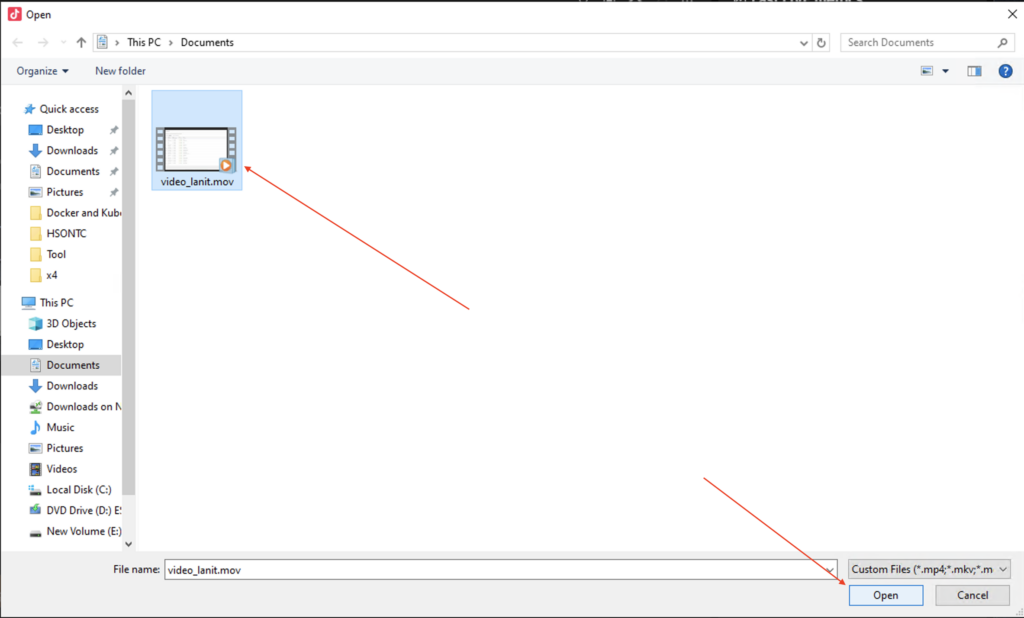
Chọn “Loop”, sau đó chọn “Add Source”

Bước 4: Thiết lập âm thanh trên Tiktok Live
Trong TikTok Live Studio, bấm vào biểu tượng Audio Setting để truy cập cài đặt âm thanh.
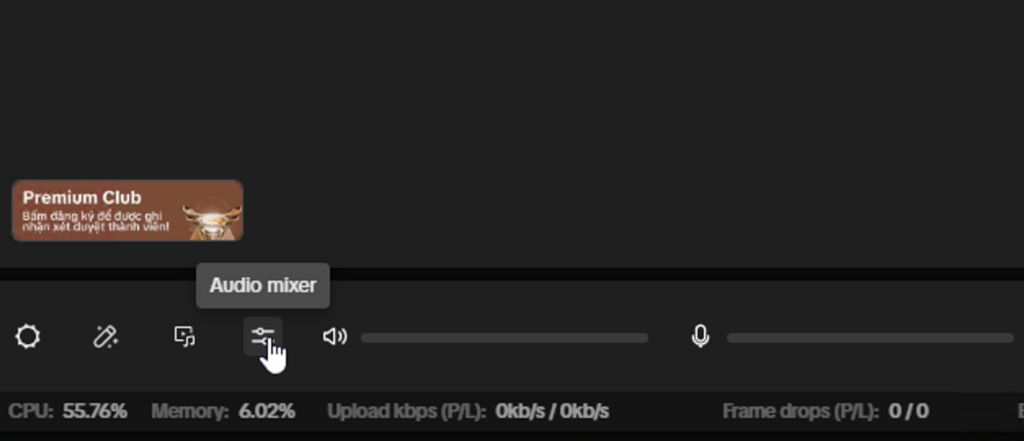
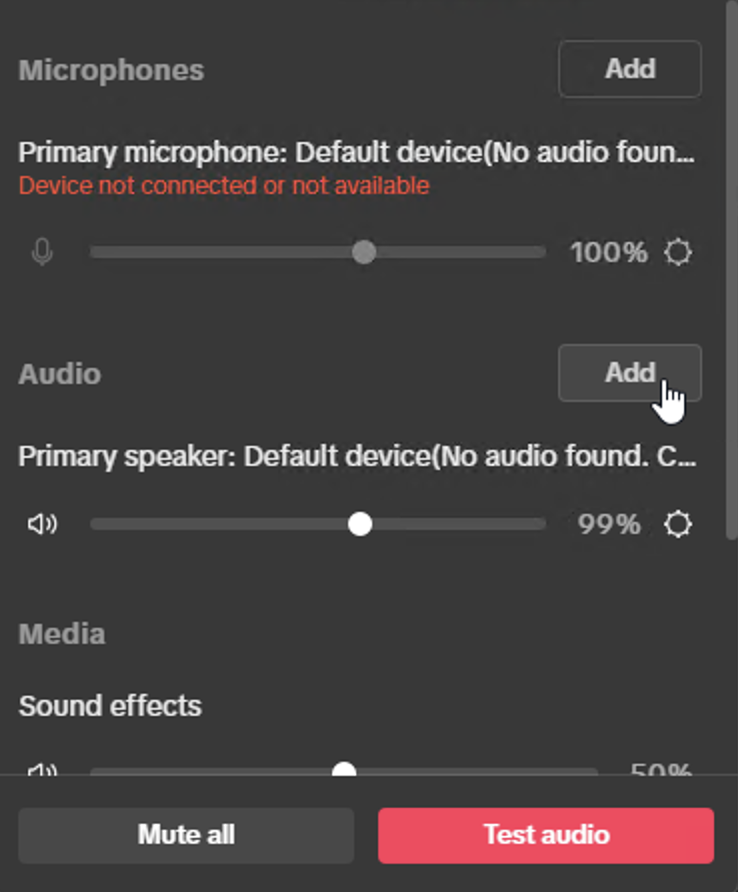
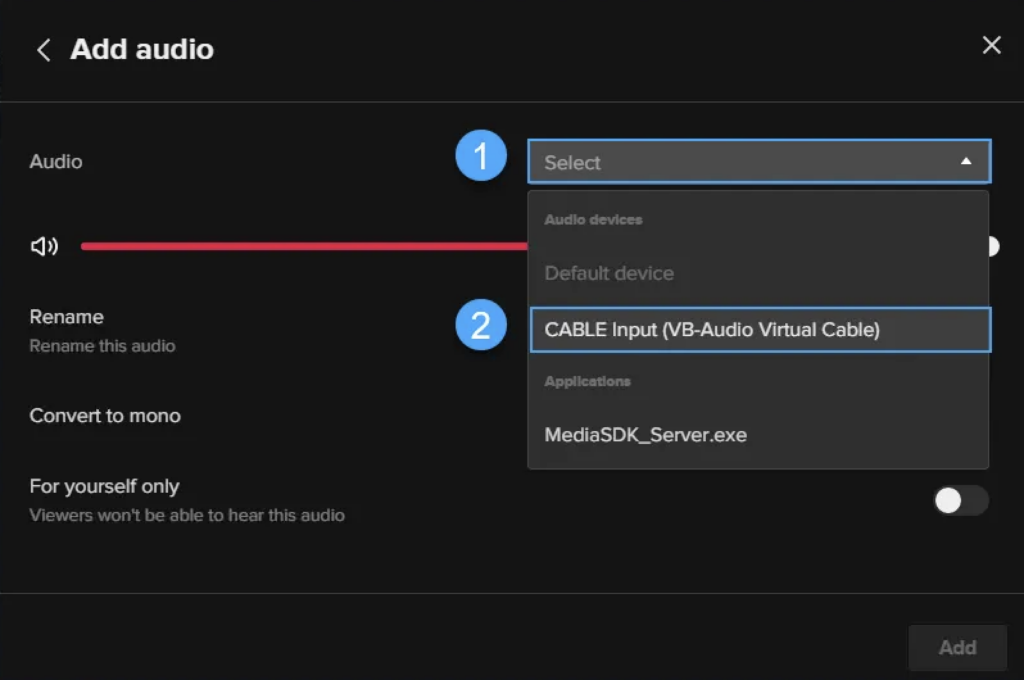
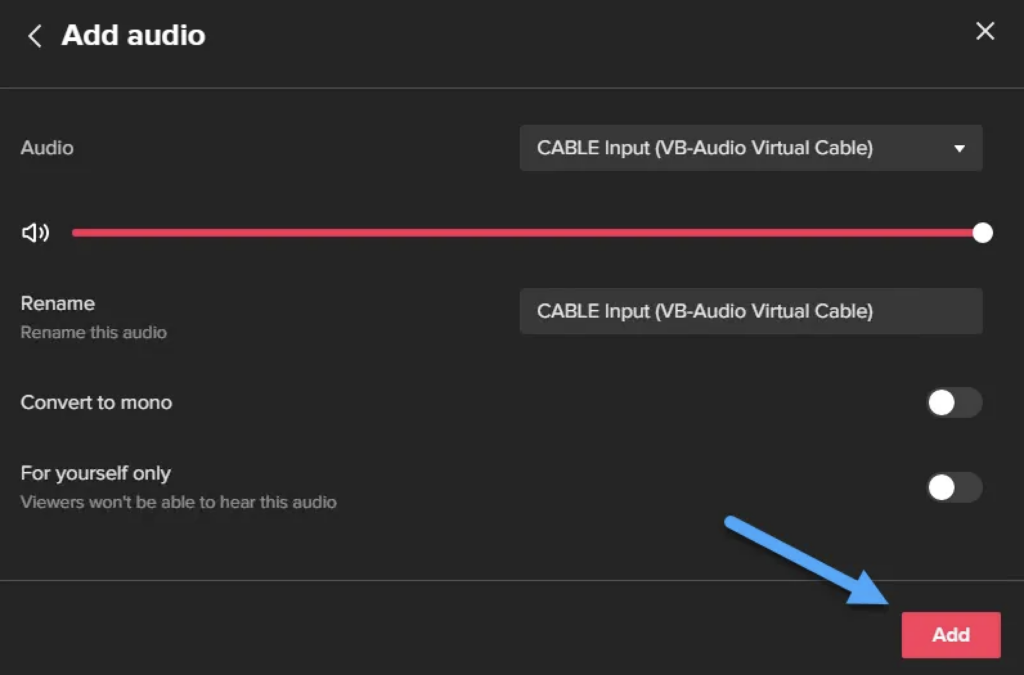
Lưu ý: VB-Audio Virtual Cable là phần mềm tạo thiết bị âm thanh ảo, hỗ trợ truyền âm từ VPS đến ứng dụng livestream. Do đó cần cài đặt phần mềm này trên VPS trước khi tiếp tục!
Sau khi hoàn thành các bước hướng dẫn, bạn đã có thể sửa lỗi mất tiếng khi Livestream Tiktok trên VPS.
LANIT – Nhà cung cấp dịch vụ VPS giá rẻ với chất lượng tốt nhất
Cho tới nay, LANIT đã có 8 năm kinh nghiệm đưa ra những giải pháp lưu trữ chất lượng cao với chi phí tối ưu nhất cho cá nhân và doanh nghiệp. VPS tại LANIT sở hữu nhiều tính năng hiện đại cùng hệ thống bảo mật an toàn tuyệt đối. Khi quý khách lựa chọn gói dịch vụ Cloud VPS giá rẻ tại LANIT sẽ nhận được:
- Free Firewall Anti DDoS tới 10Gbps
- Kỹ thuật viên nhiệt tình hỗ trợ 24/7 mọi lúc mọi nơi
- Dùng thử hoàn toàn miễn phí 24h
- Cấu hình tối ưu – mạnh mẽ – tốc độ
- Tặng thêm Gb, thêm Ram miễn phí
- Uptime lên tới 99.98%
- Trung tâm dữ liệu uy tín FPT, Viettel

Ngoài những lợi ích tuyệt vời trên LANIT còn thường xuyên dành tặng quý khách các chương trình siêu khuyến mãi. Tuy nhiên chỉ “nhanh tay” mới “giật giải” được thôi! Hãy theo dõi LANIT để cập nhật hoặc để lại liên hệ để được LANIT tư vấn nhanh nhất nhé!
Lời kết
Trên đây là bài viết hướng dẫn cách khắc phục sự cố lỗi mất tiếng khi Livestream Tiktok trên VPS. Nếu bạn còn gặp vướng mắc ở đâu hãy liên hệ LANIT để được hỗ trợ nhanh nhất. Kỹ thuật viên tại LANIT luôn sẵn lòng hỗ trợ 24/7.
Tham khảo thêm các bài viết cùng chủ đề:
Lý do VPS Windows không có âm thanh?
Thuê VPS Treo Game Online Giá Rẻ & Chất Lượng